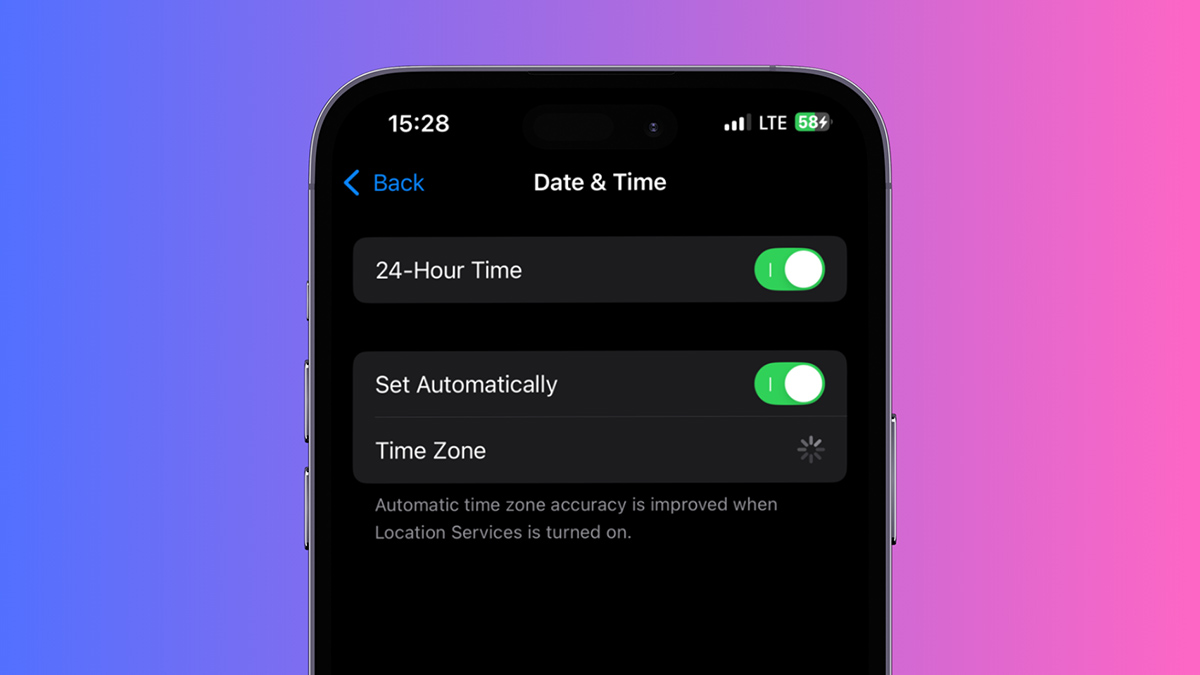آیفونتان را تازه خریدهاید یا به هر دلیلی ساعت آیفون شما بههمریخته؟ در این راهنمای جامع، هرآنچه باید درباره تنظیمات آیفون بدانید را یاد بگیرید؛ از تنظیم کردن ساعت آیفون بهصورت خودکار یا دستی تا تغییر فرمت ساعت از ۱۲ ساعته به ۲۴ ساعته. حتی با بررسی مشکلات رایج ساعت در آیفون، به شما در درست کردن ساعت آیفون کمک خواهیم کرد.
اگر قصد خرید آیفون دارید، مطلب بهترین گوشی های اپل میتواند یک راهنمای خرید مفید برایتان باشد که به شما در انتخاب مناسبترین گزینه بستهبه نیازها و بودجهتان کمک میکند.
فعالسازی تنظیم خودکار ساعت در آیفون
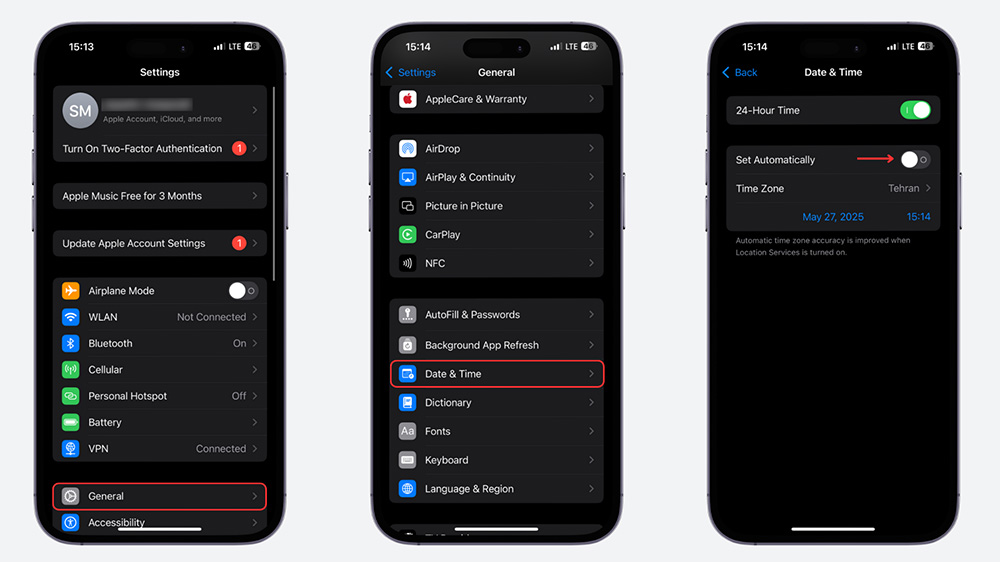
بخش عمدۀ کاربران برای تنظیم ساعت آیفون خود کافی است گزینۀ تنظیم خودکار را در تنظیمات فعال کنند. با فعالسازی این گزینه، ساعت بهصورت خودکار از شبکه روی گوشیتان اعمال میشود تا دیگر نیازی نباشد برای تنظیم دستی وقتتان را صرف کنید. حتی هنگام سفر هم منطقه زمانی بدون نیاز به اقدامی از سمت کاربر، تنظیم خواهد شد.
برای فعالسازی تنظیم خودکار ساعت در آیفون مراحل زیر را طی کنید:
- وارد Settings (تنظیمات) شوید؛
- گزینۀ General (تنظیمات کلی) را انتخاب کنید؛
- روی گزینۀ Date & Time (تاریخ و ساعت) ضربه بزنید؛
- گزینۀ Set Automatically (تنظیم خودکار) را فعال کنید.
تنظیم دستی ساعت در آیفون
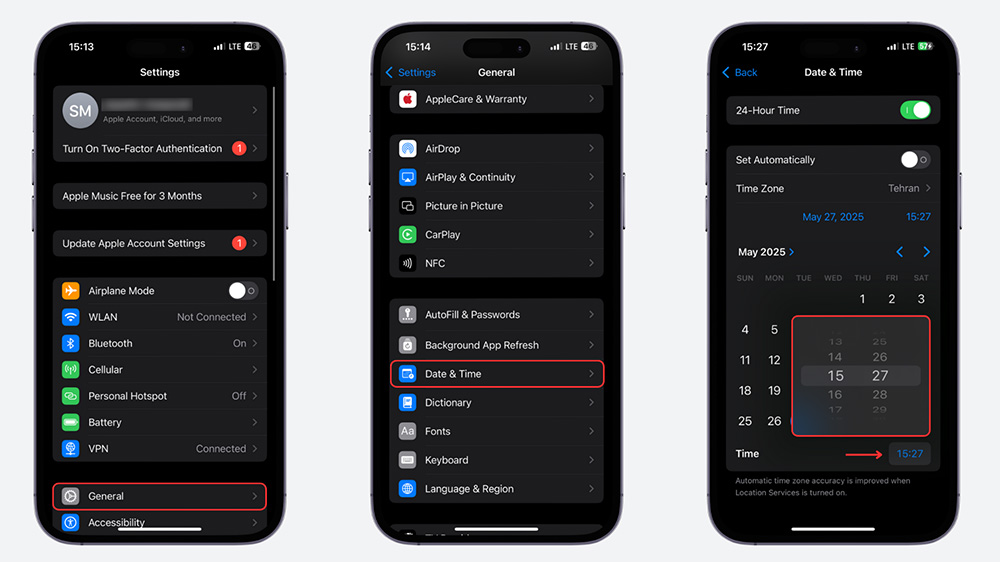
در برخی از موارد، ممکن است گوشی اپل ساعت یا تاریخ را بهاشتباه به نمایش دربیاورد. در این موقعیت، باید خودتان دستبهکار شوید و ساعت را بهصورت دستی تنظیم کنید. البته این فقط یکی از دلایلی است که کاربران به تنظیم دستی ساعت گوشیشان نیاز پیدا میکنند.
اگر قصد تنظیمکردن ساعت آیفون بهشکل دستی را دارید، از مراحل زیر پیروی کنید:
- به Settings (تنظیمات) مراجعه کنید؛
- وارد بخش General (تنظیمات کلی) و سپس Date & Time (تاریخ و ساعت) شوید؛
- در ابتدا گزینۀ Set Automatically (تنظیم خودکار) را غیرفعال کنید؛
- ساعت در کنار گزینۀ Time (زمان) به نمایش در میآید. روی آن ضربه بزنید؛
- حالا میتوانید بهصورت دستی ساعت را تنظیم کنید.
تغییر منطقۀ زمانی در گوشی اپل
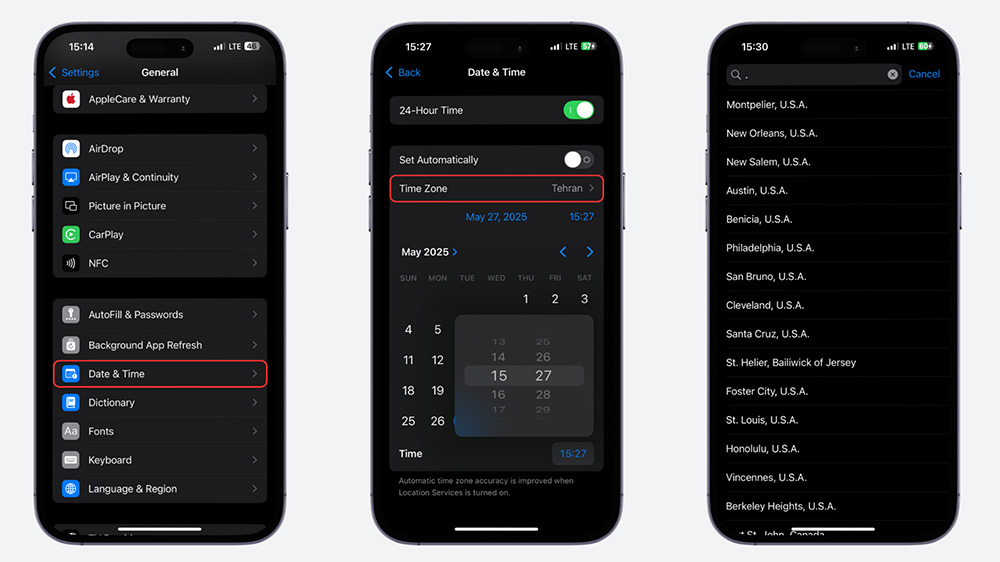
اگر میخواهید خودتان منطقهٔ زمانی گوشی آیفون را مشخص کنید، روش زیر را در پیش بگیرید:
- وارد Settings (تنظیمات) شوید؛
- گزینۀ General (تنظیمات کلی) را انتخاب کنید؛
- سپس وارد بخش Date & Time (تاریخ و ساعت) شوید؛
- گزینۀ Set Automatically (تنظیم خودکار) را غیرفعال کنید؛
- حالا روی Time Zone (منطقه زمانی) ضربه بزنید؛
- در نهایت از لیست موجود، میتوانید منطقۀ زمانی مورد نظرتان را انتخاب کنید.
تغییر فرمت ساعت در گوشیهای آیفون
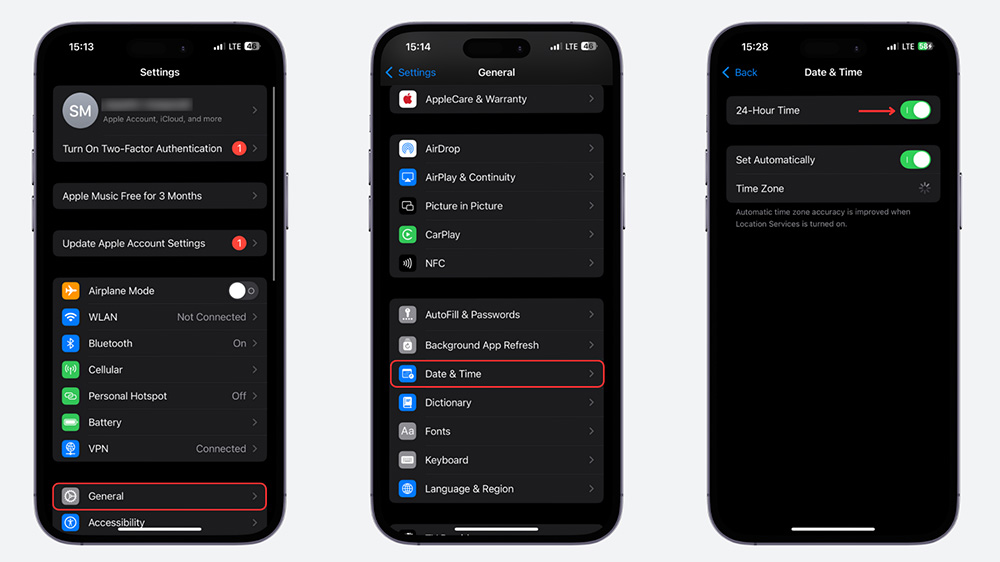
گوشیهای آیفون بهصورت پیشفرض ساعت را با فرمت ۱۲ ساعته به کاربر نمایش میدهند. بااینحال، ازآنجا که فرمت ۲۴ ساعته در ایران رایجتر است، خیلی از کاربران ترجیح میدهند از فرمت ۲۴ ساعته استفاده کنند.
با طیکردن مراحل زیر، امکان تغییر فرمت ساعت آیفون وجود دارد:
- Settings (تنظیمات) را باز کنید؛
- روی گزینۀ General (تنظیمات کلی) ضربه بزنید؛
- گزینۀ Date & Time (تاریخ و ساعت) را انتخاب کنید؛
- حالا گزینۀ 24Hour Format (زمان ۲۴ ساعته) را فعال کنید.
مشکلات رایج ساعت در گوشی آیفون
کاربران آیفون در تنظیم ساعت خود معمولاً با چند مشکل رایج روبهرو میشوند که خوشبختانه همه بهراحتی قابلحل هستند.
۱. خاکستری شدن گزینۀ تنظیم خودکار
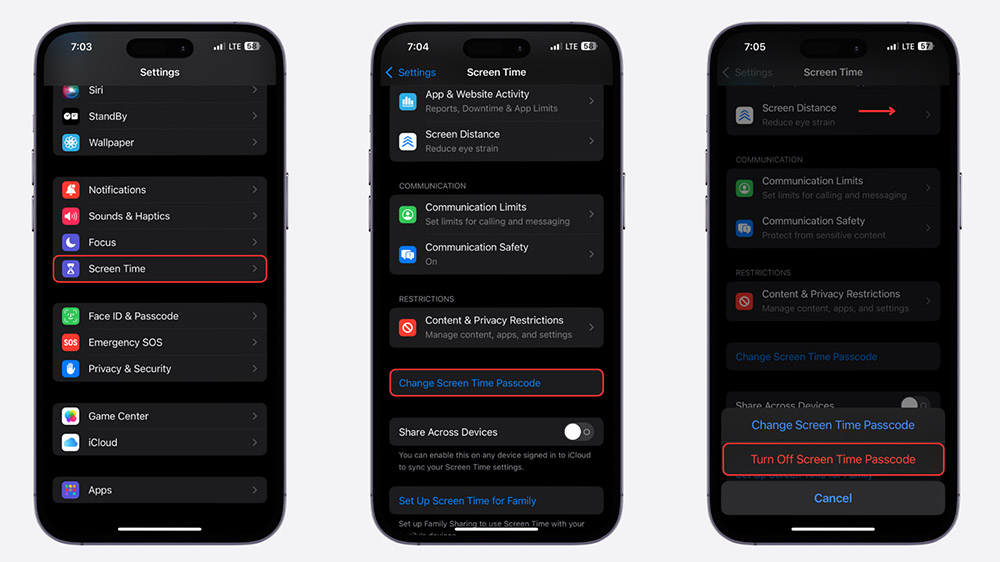
اگر گزینۀ تنظیم خودکار زمان آیفون در بخش تاریخ و ساعت (Date & Time) به رنگ خاکستری درآمده و امکان تغییر آن وجود ندارد، احتمالاً به تنظیمات Screen Time برمیگردد. در صفحهٔ پشتیبانی اپل هم به این نکته اشاره شده است که رمز عبور داشتن Screen Time آیفون، میتواند گزینۀ تنظیم خودکار را قفل کند.
برای رفع این مشکل، مراحل زیر را دنبال کنید:
- به Settings (تنظیمات) بروید؛
- گزینۀ Screen Time را انتخاب کنید؛
- روی گزینۀ Change Screen Time Passcode (تغییر رمز عبور) ضربه بزنید؛
- گزینۀ Turn Off Screen Time Passcode (غیرفعالسازی رمز عبور) را بزنید.
برای حل مشکلِ خاکستری و غیرفعال شدن گزینۀ تنظیم خودکار ساعت در آیفون همچنین میتوانید Screen Time را بهطور کامل غیرفعال کنید. پس از ورود به Screen Time، روی گزینۀ Turn Off Screen Time ضربه بزنید.
۲. نمایش اشتباه ساعت
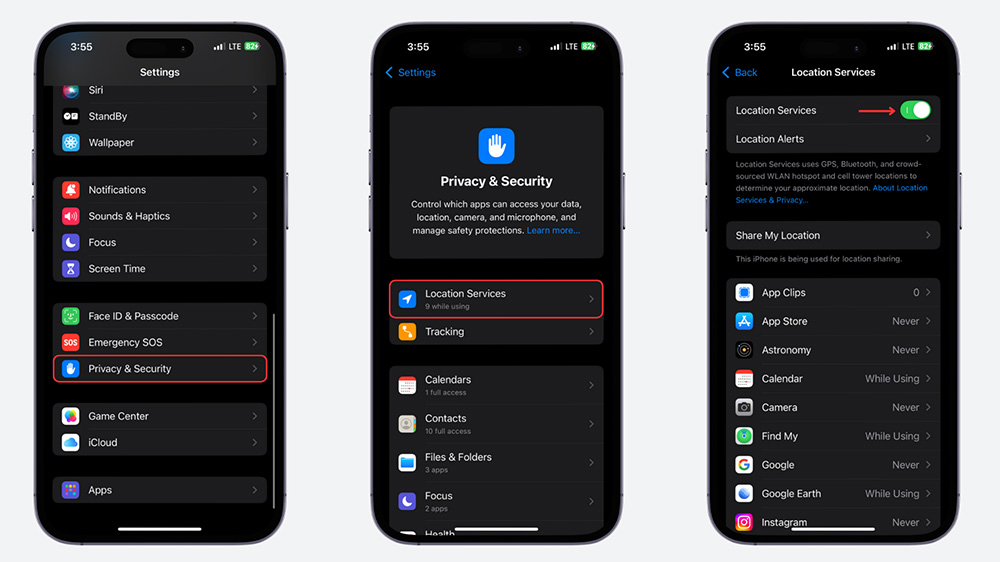
در صورت فعالسازی گزینۀ تنظیم خودکار گوشی اپل، این احتمال وجود دارد که ساعت برای شما بهاشتباه نمایش داده شود. در این صورت، چند راهکار وجود دارد که بالاخره یکی از آنها میتواند این مشکل را برطرف کند.
- در صورت نمایش اشتباه ساعت، گزینۀ Set Automatically (تنظیم خودکار) در بخش Date & Time (تاریخ و ساعت) را یکبار غیرفعال و دوباره فعال کنید تا ریست شود.
- اینترنت موبایل یا وایفای را روشن کنید تا گوشی بتواند اطلاعات را بهطور خودکار از شبکه دریافت و اعمال کند.
- سپس با ضربه روی گزینۀ Location Services (خدمات موقعیت مکانی)، آن را فعال کنید.
- حتی توصیه میشود که یکبار گوشی را خاموش و روشن کنید؛ چون امکان دارد یک اختلال نرمافزاری رخ داده باشد و با همین راهکار ساده، رفع شود.
اگر هیچکدام از این روشها ثمربخش نبودند، همچنان یک راهکار ساده اما مطمئن دارید؛ تنظیم دستی ساعت. همانطور که در این مطلب آموزش داده شد، با مراجعه به بخش تاریخ و ساعت (Date & Time)، ساعت گوشی را بهطور دستی تنظیم کنید.
اپل توصیه میکند برای دقت بیشتر قابلیت تنظیم خودکار ساعت، موقعیت مکانی یا همان لوکیشن گوشی را فعال کنید. برای فعالسازی لوکیشن، وارد بخش Privacy & Security (حریم خصوصی و امنیت) در تنظیمات شوید.
۳. بهروز نشدن ساعت با تغییر منطقۀ زمانی
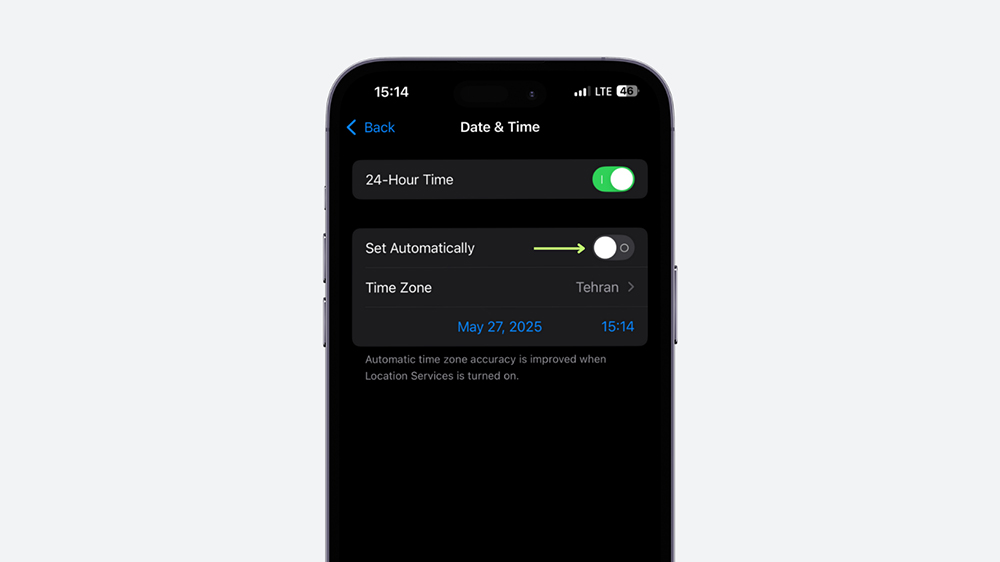
اگر گزینۀ تنظیم خودکار ساعت آیفون را فعال کردهاید، ولی هنگام سفر و با تغییر منطقۀ زمانی ساعتتان بهروز نمیشود، باید بدانید که مشکلی جدی در کار نیست و تنها با همین چند اقدام ساده میتوانید ساعت را مجدداً تنظیم کنید.
- گزینۀ Set Automatically (تنظیم خودکار) در بخش Date & Time (تاریخ و ساعت) را خاموش و روشن کنید؛
- لوکیشن گوشی را برای دریافت دقیقتر داده روشن کنید؛
- به بخش Privacy & Security (حریم خصوصی و امنیت) بروید؛
- روی گزینۀ Location Services (خدمات موقعیت مکانی) ضربه بزنید؛
- حالا میتوانید لوکیشن را فعال کنید.
در طی انجام مراحل حل مشکلِ بهروز نشدن ساعت با تغییر منطقۀ زمانی، مطمئن شوید که گوشیتان روی حالت پرواز قرار ندارد و اینترنت همراه یا وایفای آن را فعال کنید.
در بلاگ ترب همچنین در قالب یک راهنمای جامع تصویری، به آموزش تنظیم ساعت گوشی سامسونگ پرداختهایم.
جمعبندی
تنظیم ساعت یکی از اقدامات ضروری برای استفادۀ درست از امکانات گوشی و برنامهها است که هر کاربری باید با آن آشنایی داشته باشد. در این مطلب، به تنظیمکردن ساعت آیفون بهصورت دستی و خودکار، تغییر فرمت ساعت ۱۲ ساعته به ۲۴ ساعته و تغییر منطقهٔ زمانی پرداخته شد تا کاربرانی که میپرسند چگونه ساعت آیفون تنظیم کنیم؟ دیگر هیچ شک و شبههای در این باره نداشته باشند.
پرسش های متداول در مورد تنظیم کردن ساعت آیفون
بله. زمان اپل واچ با آیفون تنظیم میشود و با تنظیم زمان آیفون، نیازی به تنظیم دستی زمان ساعت هوشمندتان نخواهید داشت.
ساعت تلگرام باتوجهبه ساعت داخلی آیفون تنظیم میشود. با مراجعه به بخش تاریخ و ساعت (Date & Time) در تنظیمات گوشی، گزینۀ تنظیم خودکار را فعال کنید یا ساعت را بهصورت دستی تنظیم کنید.
برای تغییر فرمت ساعت آیفون به ۲۴ ساعته، گزینۀ General (تنظیمات کلی) و سپس Date & Time (تاریخ و ساعت) را انتخاب کنید. حالا در صفحه جدید، گزینۀ 24Hour Format (زمان ۲۴ ساعته) را فعال کنید.
لزوماً نه، اما فعالبودن لوکیشن برای عملکرد دقیق تنظیم خودکار ساعت آیفون ضروری است.
🔗 منابع: Lifewire | Apple Support